Tous les 31 Octobre c’est la fête de Halloween, je vous proposons un article qui vous permettra d’avoir une belle surprise et un bel effet pour la soirée Halloween et la distribution des bonbons. Je projette des vidéos sur mes baies vitrées et murs extérieurs depuis quelques années le soir d’Halloween : toutes les personnes, les grands comme les petits, ont été surprises et se sont vraiment amusées.





Jeux de lumières avec des modules domotiques
Pour démarrer avec des effets de lumières, j’ai installé des rubans led avec des modules RGBW de chez Fibaro ainsi qu’un détecteur Aeotec Z-Wave. L’idée est d’utiliser les effets de chaque module Fibaro (feux de cheminée ou orage) près des façades ou des murs puis de basculer sur un fond orange avec la détection de mouvement du détecteur.
Pour cela il vous faudra des rubans LED RGBW IP65 36W ou 72W avec des alimentations 12VCC ou 24VCC suivant les caractéristiques des rubans et suivre les consignes de câblages des modules Fibaro.
J’utilise deux modèles de module Fibaro : le FGRGBW-442 et le FGRGB-101 qui est un ancien modèle.
Ils se branchent comme ci-dessous.
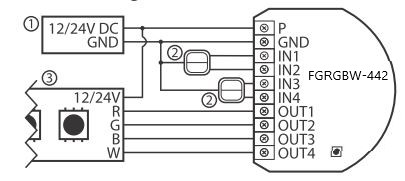

Vidéo projection et pilotage des vidéos
Pour les projections j’utilise des vidéos que propose AtmosFX, vous pouvez voir quelques photos ci-dessous.





Pour diffuser ces vidéos j’ai installé plusieurs vidéoprojecteurs qui projettent sur les façades et les toiles tendues, vous pouvez le faire aussi sur vos télévisions.
Pour pouvoir faire cela avec un vidéo projecteur il faut :
- 1 vidéoprojecteur
- 1 PC avec Windows
- le logiciel VLC installé
- Une liaison vidéo entre le PC et le vidéoprojecteur (HDMI, VGA, DVI, etc…)
- Une connexion internet
Vous pouvez aussi simplement acheter un vidéoprojecteur qui possède un lecteur embarqué avec port SD ou USB pour lire les vidéos.
Pour ma part je possède un Intel Compute stick et quelques vidéoprojecteurs low cost.


Utilisation de VLC
Dans un premier temps, je pars du principe que vous avez un ordinateur avec windows installé, il faudra donc installer VLC.
Une fois VLC installé nous allons paramétrer VLC pour qu’il soit accessible depuis votre réseau local.
Nous allons aller dans les préférences : Outils>Préférences
En bas à gauche : afficher tous les paramètres.

Puis Interfaces>Interfaces principales
Et cocher « Web »
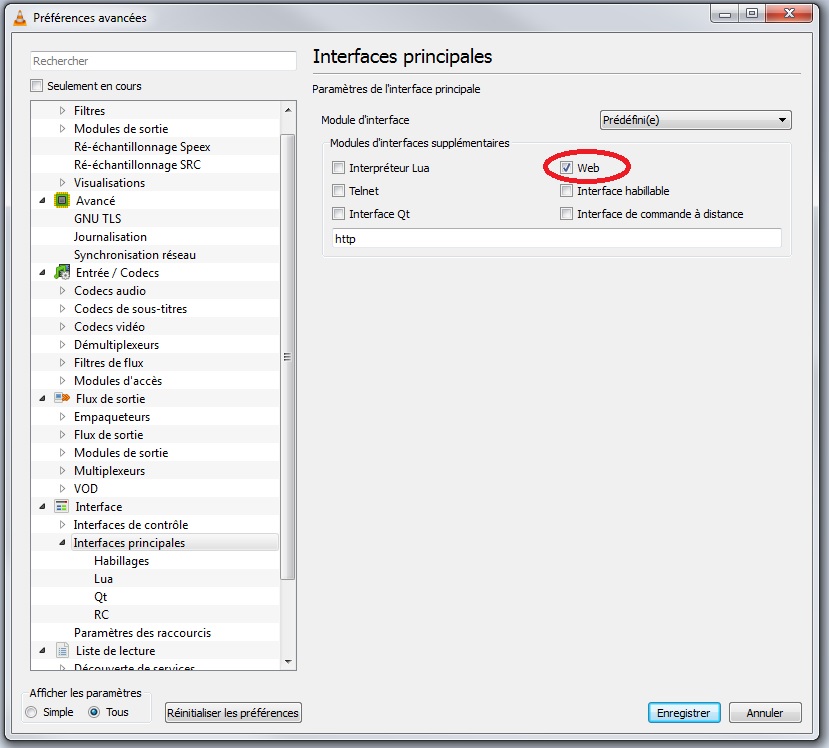
Puis aller dans « Lua » et mettre un mot de passe
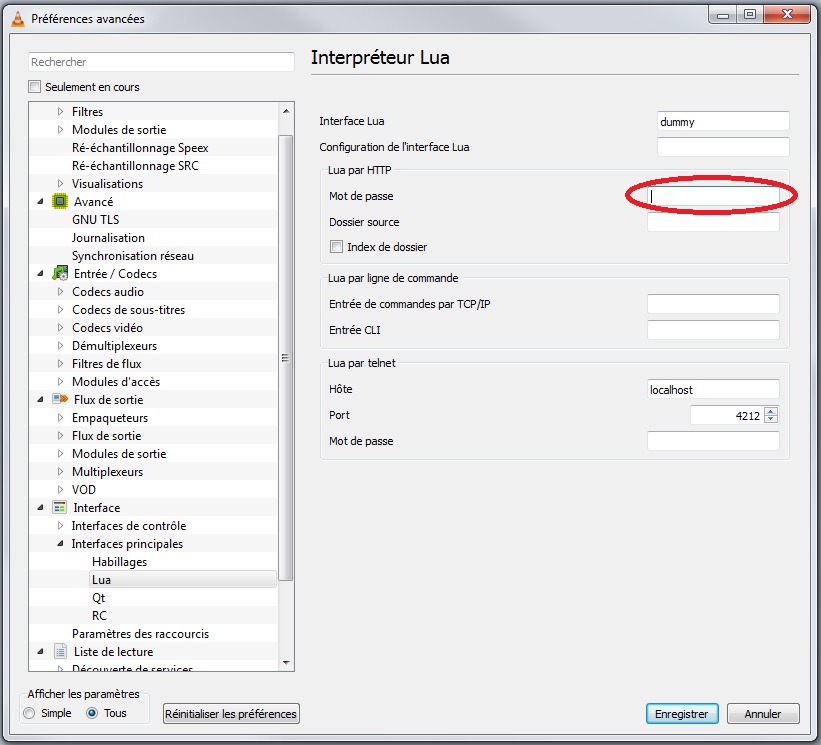
Sur VLC, par défaut, vos vidéos démarrent avec le nom du fichier qui s’affiche en bas, je trouve que ce n’est pas top et je l’ai donc supprimé.
Nous allons aller dans Outils>Préférences puis Sous-titres/OSD et décocher « Incruster le titre dans la vidéo au démarrage ».
Afin de lancer les vidéos en plein écran nous allons activer le « Plein écran » : Outils>Préférences puis « Vidéos » et cocher « Plein écran ».
Enregistrez et relancez VLC.
Lancer le navigateur internet, depuis un autre ordinateur ou tablette ou smartphone, puis taper l’adresse IP du PC suivi du port 8080 pour accéder à l’interface de VLC.
Exemple: http://IP_DU_PC :8080
Le login et le mot de passe vous sera demandé : celui qui a été choisi pour le « Lua ». Mettez juste le mot de passe puis validez.
L’interface s’ouvre

Afin que VLC se lance au démarrage de Windows il faudra ajouter un raccourci dans le dossier « Démarrage ».
Voici quelques commandes par requêtes http pour piloter VLC depuis une box domotique à intégrer dans des scénarii avec capteur de mouvement, commande d’ouverture portail, etc…
===> PLAY : http://IP_DU_PC:8080/requests/status.xml?command=pl_play
===> STOP : http://IP_DU_PC:8080/requests/status.xml?command=pl_stop
===> SUIVANT : http://IP_DU_PC:8080/requests/status.xml?command=pl_next
===> PRECEDENT : http://IP_DU_PC:8080/requests/status.xml?command=pl_previous
Petites astuces :
Utilisez un thème et fond d’écran noir puis positionnez la fenêtre VLC tout en bas de la barre des tâches afin que celle-ci soit le moins visible possible lorsque les vidéos ne sont pas lancées.
Il faudra ensuite choisir vos vidéos et les ajouter dans un dossier de la médiathèque ; ou les ajouter dans la liste de lecture pour les lancer depuis l’interface web.
Il faudra ensuite choisir vos vidéos et les ajouter dans un dossier de la médiathèque ; ou les ajouter dans la liste de lecture pour les lancer depuis l’interface web.
Il ne vous reste plus qu’à trouver des vidéos de fantômes, citrouilles et autres apparitions, des DVD sont en vente sur internet comme, par exemple, les AtmosFEARfx (Ghostly apparitions ou Jack O’Lanterne Jamboree) ou le Green Ghost de Ghostbuster ou autres…
Vous pouvez aussi projeter les images type hologrammes sur des écrans spécialisés de type AtmosFX Windows projection material ou bien sur une moustiquaire à fines mailles.
Liste de materiels et liens
Ci-dessous quelques liens pour visualiser quelques exemples.
Ici vous pouvez télécharger une vidéo offerte par AtmosFX, il suffit de vous inscrire a la newsletter, un code sera envoyé sur votre adresse e-mail. Ci-dessous quelques équipements Z-Wave et Zigbee pour les jeux de lumières, je vous recommande le module RGBW de Fibaro avec un ruban LED (pour les rubans vous en trouverez plein sur internet).




Amusez-vous bien et bonne soirée d’Halloween !







